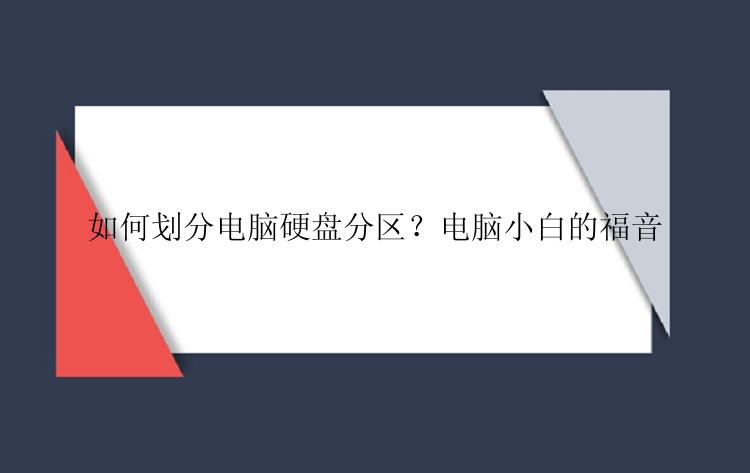
尽管很多时候我们在购买了电脑后卖家都会帮助我们做好分区,但是不一定每一个分区都是合理的。当我们发现分区不合理时,就需要及时去对分区做出调整,那如何划分硬盘分区就是一个问题了。
其实这个问题并不难解决,小编这个告诉小伙伴们两招,能够轻松帮助我们解决硬盘分区的问题。
方法一:Windows自带的磁盘管理器
步骤一:在桌面上右击“我的电脑”,然后选择“管理”。
步骤二:然后会打开一个名为“计算机管理”的窗口,这时在这个窗口中点击“磁盘管理”选项。
步骤三:点击“磁盘管理”后,然后在这个磁盘1上点击右键并选择“新建磁盘分区”选项。
步骤四:然后,会打开一个向导窗口,窗口中会有很多提示文字,您可以按照提示文字,依次地点击“下一步”直到完成分区的创建。
方法二:使用分区大师实现硬盘分区操作
分区大师是一款强大而且专业的硬盘分区工具,可以支持大容量(最大16TB)的磁盘。支持:擦除或格式化分区、创建分区、删除分区、调整/移动分区、合并/分割分区。让您更好地利用硬盘空间。可创建启动盘,支持用启动盘进行分区管理而无需进入系统;可以很轻松的在GPT和MBR磁盘之间相互转换而无须担心在此过程中发生数据丢失的个情况。
分区大师软件还可以升级/迁移/克隆基本磁盘分区、动态卷或GPT分区用户保护数据或磁盘升级。同时可恢复未分配空间上删除或丢失的分区,或恢复硬盘重新分区后丢失的分区。
步骤1.选择未分配空间。
在分区大师(EaseUS Partition Master Professional)中选中磁盘上的未分配空间,在右侧功能列表中选择【创建】。
步骤2.创建分区。
在弹出的【创建】窗口中,设置“分区大小”、“盘符”、“文件系统”和“分区类型”等信息。设置完成之后,点击【确定】。
注意:该操作不会立即执行,而是会先被列入待执行操作列表。
步骤3.执行操作。
确定要执行操作时,点击软件右下角的【执行1个任务】进入待操作项页面,选择【应用】以执行该项操作。
如何划分电脑硬盘分区,现在小伙伴们知道答案了吗?接下来不妨自己亲自操作试试看吧。





